لذلك ، قررت تنزيل إصدار أقدم من نظام التشغيل Mac OS X. هناك العديد من الأسباب التي قد توجهك إلى هذا القرار الجذري. بادئ ذي بدء ، قد لا تعمل بعض تطبيقاتك بشكل صحيح (أو ببساطة تتعطل) على أنظمة تشغيل أحدث. أيضًا ، ربما لاحظت أن أداء جهاز Mac انخفض بعد التحديث الأخير مباشرة. أخيرًا ، إذا كنت ترغب في تشغيل نسخة متوازية من نظام التشغيل Mac OS X على جهاز افتراضي ، فستحتاج أيضًا إلى ملف تثبيت يعمل لنظام التشغيل Mac OS X الأقدم. علاوة على ذلك ، سنشرح لك أين يمكنك الحصول على واحد وما هي المشاكل التي قد تواجهها على الطريق.
قائمة بجميع إصدارات Mac OS X
سنشير بشكل متكرر إلى إصدارات نظام التشغيل Apple هذه أدناه ، لذلك من الجيد معرفة المخطط الزمني الأساسي لنظام التشغيل macOS.
| الفهد 10.0 | Puma 10.1 | جاكوار 10.2 |
| النمر 10.3 | Tiger 10.4 | Leopard 10.5 |
| Snow Leopard 10.6 | الأسد 10.7 | أسد الجبل 10.8 |
| مافريكس 10.9 | يوسمايت 10.10 | إل كابيتان 10.11 |
| سييرا 10.12 | ارتفاع سييرا 10.13 | Mojave 10.14 |
| كاتالينا 10.15 |
الخطوة 1. قم بإعداد Mac للتثبيت
نظرًا لأن جهاز Mac ليس جديدًا ومليئًا بالبيانات ، فربما تحتاج إلى مساحة خالية كافية على جهاز Mac. لا يشمل ذلك مساحة لنظام التشغيل نفسه فحسب ، بل يشمل أيضًا مساحة للتطبيقات الأخرى وبيانات المستخدم الخاصة بك. هناك حجة أخرى وهي أن المساحة الخالية على القرص الخاص بك تترجم إلى ذاكرة افتراضية بحيث يكون لتطبيقاتك "وقود" لتعمل عليه. يوضح الرسم البياني أدناه مقدار المساحة الخالية المطلوبة.
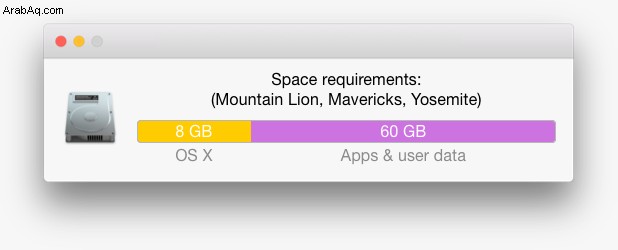
لاحظ أنه يوصى بتثبيت نظام التشغيل على محرك أقراص نظيف. بعد ذلك ، ستحتاج إلى مساحة قرص كافية متوفرة ، على سبيل المثال ، لإنشاء قسم الاسترداد. فيما يلي بعض الأفكار لتحرير مساحة على محرك الأقراص الخاص بك:
- إلغاء تثبيت التطبيقات الكبيرة غير المستخدمة
- إفراغ سلة المهملات والتنزيلات
- حدد أكبر الملفات الموجودة على جهاز الكمبيوتر لديك:
انتقل إلى Finder> كل ملفاتي> ترتيب حسب الحجم
بعد ذلك ، يمكنك نقل مستهلكي الفضاء إلى محرك أقراص خارجي أو وحدة تخزين سحابية.
إذا لم تكن مرتاحًا لتنظيف جهاز Mac يدويًا ، فهناك بعض "منظفات الغرف" الأوتوماتيكية الرائعة. مفضلنا هو CleanMyMac لأنه أسهل استخدام على الإطلاق. يقوم بحذف ملفات النظام غير المرغوب فيها والتطبيقات القديمة المعطلة وبقية الملفات غير المرغوب فيها المخفية على محرك الأقراص.
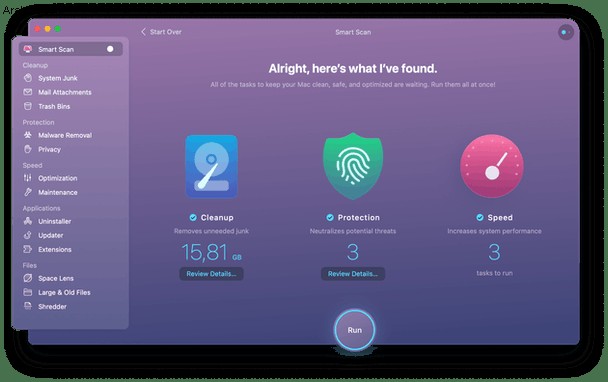
تنزيل CleanMyMac لنظام التشغيل 10.4 - 10.8 (نسخة مجانية)
تنزيل CleanMyMac لنظام التشغيل OS 10.9 (نسخة مجانية)
تنزيل CleanMyMac لنظام التشغيل 10.10 - 10.14 (نسخة مجانية)
الخطوة 2. احصل على نسخة من تنزيل Mac OS X
عادة ، من المفترض أن تحديث نظام التشغيل هو طريق ذو اتجاه واحد. هذا هو السبب في أن الرجوع إلى إصدار سابق من نظام التشغيل Apple يمثل مشكلة. يتمثل التحدي الرئيسي في تنزيل ملف تثبيت نظام التشغيل نفسه ، لأن جهاز Mac الخاص بك ربما يقوم بالفعل بتشغيل إصدار أحدث. إذا نجحت في تنزيل تثبيت نظام التشغيل ، فإن خطوتك التالية هي إنشاء USB أو قرص DVD قابل للتمهيد ثم إعادة تثبيت نظام التشغيل على جهاز الكمبيوتر.
كيفية تنزيل إصدارات Mac OS X الأقدم عبر متجر التطبيقات
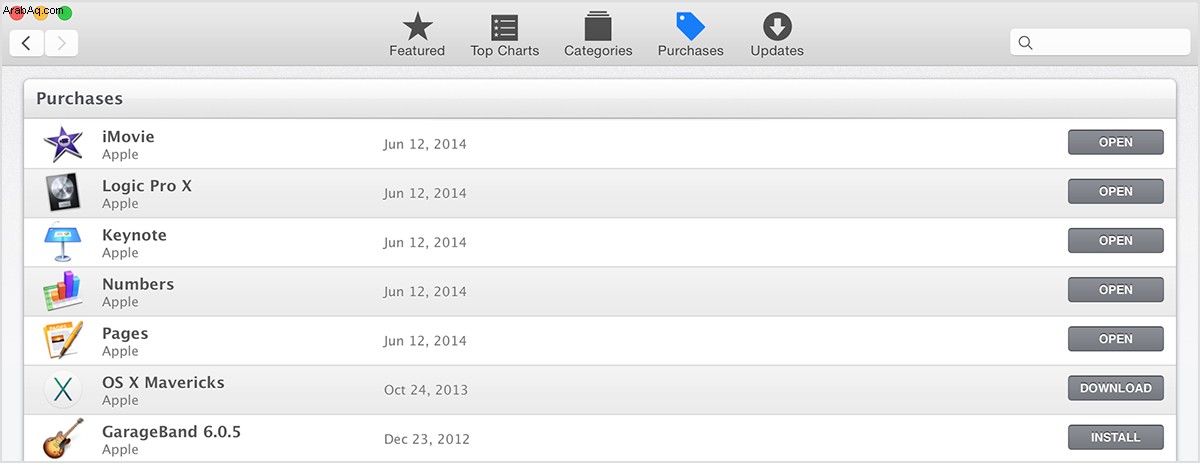
إذا كنت قد اشتريت إصدارًا قديمًا من Mac OS X من متجر التطبيقات ، فافتحه وانتقل إلى علامة التبويب المشتريات. ستجد هناك جميع أدوات التثبيت التي يمكنك تنزيلها. ومع ذلك ، فإنه لا يعمل دائمًا بهذه الطريقة. يسرد القسم الذي تم شراؤه فقط أنظمة التشغيل التي قمت بتنزيلها في الماضي. ولكن هنا هو الطريق للتحقق من ذلك:
- انقر فوق رمز متجر التطبيقات.
- انقر فوق "المشتريات" في القائمة العلوية.
- مرر لأسفل للعثور على إصدار OS X المفضل.
- انقر فوق "تنزيل".
تتيح لك هذه الطريقة تنزيل Mavericks و Yosemite عن طريق التسجيل باستخدام معرف Apple الخاص بك - فقط إذا قمت بتنزيلهما مسبقًا من Mac App Store.
بدون App Store:تنزيل إصدار Mac OS كمطور Apple
إذا قمت بتسجيل الدخول باستخدام حساب Apple Developer ، يمكنك الوصول إلى المنتجات التي لم تعد مدرجة في App Store. إذا كنت في حاجة ماسة إلى إصدار أقل من OS X ، ففكر في إنشاء حساب Developer جديد من بين خيارات أخرى. تبلغ تكلفة العضوية 99 دولارًا في السنة وتوفر مجموعة من الامتيازات غير المتاحة للمستخدمين العاديين.
ومع ذلك ، ضع في اعتبارك أنه إذا قمت بزيارة developer.apple.com/downloads ، يمكنك فقط العثور على أنظمة تشغيل 10.3-10.6 OS X هناك. لا تتوفر الإصدارات الأحدث نظرًا لبدء تشغيل Mac OS X Snow Leopard 10.7 ، أصبح App Store المصدر الوحيد لتحديث إصدارات نظام التشغيل Apple.
شراء إصدار أقدم من نظام تشغيل Mac
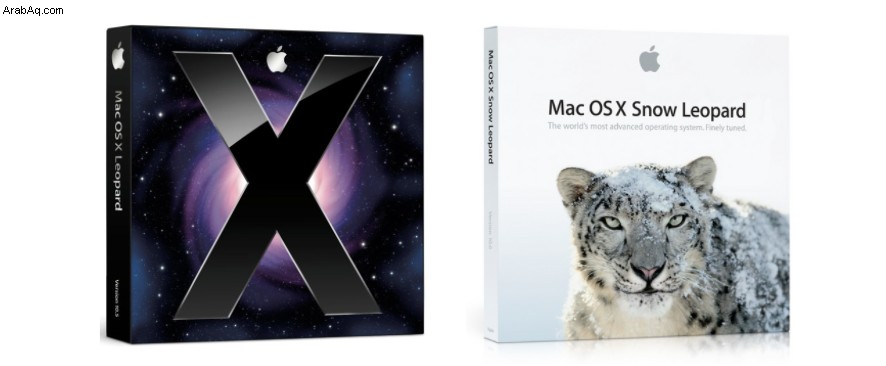
يمكنك شراء إصدار محاصر أو بريد إلكتروني من نظام Mac OS X السابق مباشرة من Apple. سيكلفك كلاهما حوالي 20 دولارًا. نظرًا لكونها قديمة نوعًا ما ، لا يمكن تثبيت Snow Leopard وإصدارات Apple السابقة إلا من DVD.
قم بشراء إصدار محاصر من Snow Leopard 10.6
احصل على نسخة بريد إلكتروني من Lion 10.7
احصل على نسخة بريد إلكتروني من Mountain Lion 10.8
يأتي إصدار البريد الإلكتروني مع رمز تنزيل خاص يمكنك استخدامه لمتجر تطبيقات Mac. لاحظ أنه لتثبيت Lion أو Mountain Lion ، يجب أن يكون جهاز Mac الخاص بك يعمل بنظام Snow Leopard حتى تتمكن من تثبيت نظام التشغيل الأحدث فوقه.
كيفية تنزيل macOS El Capitan
إذا كنت تتساءل عما إذا كان يمكنك تشغيل El Capitan على جهاز Mac قديم ، فابتهج لأنه ممكن أيضًا. ولكن قبل أن يتمكن جهاز Mac الخاص بك من تشغيل El Capitan ، يجب تحديثه إلى OS X 10.6.8. إذن ، إليك الخطوات الرئيسية التي يجب عليك اتخاذها:
1. تثبيت Snow Leopard من تثبيت DVD.
2. قم بالتحديث إلى الإصدار 10.6.8 باستخدام تحديث البرنامج.
3. قم بتنزيل El Capitan من هنا
"لا يمكنني تنزيل إصدار قديم من نظام التشغيل Mac OS X"
إذا كان لديك جهاز Mac أحدث ، فلا يوجد خيار مادي لتثبيت إصدارات Mac OS الأقدم من طراز Mac الحالي. على سبيل المثال ، إذا تم إصدار MacBook الخاص بك في عام 2014 ، فلا تتوقع أن يتم تشغيل أي نظام تشغيل تم إصداره قبل ذلك الوقت ، لأن الإصدارات الأقدم من نظام التشغيل Apple لا تتضمن ببساطة برامج تشغيل لأجهزة Mac.
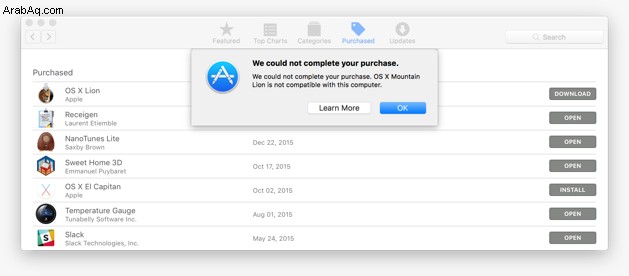
ولكن كما يحدث غالبًا ، تكون الحلول ممكنة. لا تزال هناك فرصة لتنزيل ملف التثبيت إذا كان لديك وصول إلى جهاز Mac (أو جهاز افتراضي) يقوم بتشغيل نظام التشغيل هذا. على سبيل المثال ، للحصول على برنامج تثبيت لـ Lion ، يمكنك أن تطلب من صديق لديه جهاز Mac يعمل بنظام Lion أو ، مرة أخرى ، إعداد جهاز افتراضي يعمل بنظام Lion. ثم ستحتاج إلى تجهيز محرك أقراص خارجي لتنزيل ملف التثبيت باستخدام OS X Utilities.
بعد الانتهاء من التنزيل ، من المفترض أن يبدأ تشغيل المثبِّت تلقائيًا ، ولكن يمكنك النقر على "إلغاء" ونسخ الملف الذي تريده. فيما يلي التعليمات التفصيلية حول كيفية القيام بذلك.
الخطوة 3. قم بتثبيت أقدم OS X على محرك أقراص خارجي
تسمح لك الطريقة التالية بتنزيل Mac OS X Lion و Mountain Lion و Mavericks.
- ابدأ تشغيل Mac مع الاستمرار في الضغط على Command + R.
- قم بإعداد محرك أقراص خارجي نظيف (سعة تخزين تبلغ 10 جيجابايت على الأقل).
- ضمن أدوات OS X المساعدة ، اختر إعادة تثبيت OS X.
- حدد محرك الأقراص الخارجي كمصدر.
- أدخل معرف Apple الخاص بك.
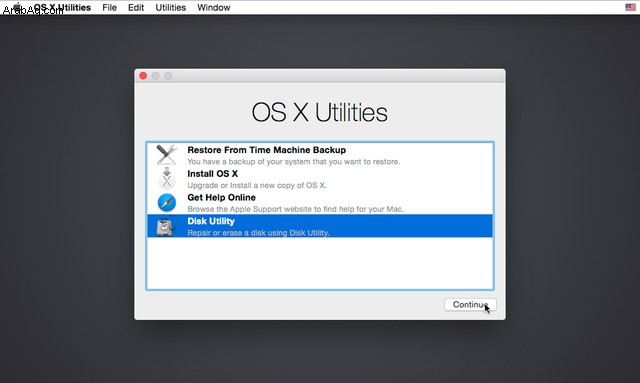
الآن يجب أن يبدأ تنزيل نظام التشغيل تلقائيًا على محرك الأقراص الخارجي. بعد اكتمال التنزيل ، سيطالبك جهاز Mac بإعادة التشغيل ، ولكن في هذه المرحلة ، يجب إيقاف تشغيله تمامًا. الآن وبعد "التقاط" ملف التثبيت على محرك الأقراص الخارجي ، يمكنك إعادة تثبيت نظام التشغيل ، وهذه المرة تشغيل الملف على جهاز Mac الخاص بك.
- قم بتشغيل جهاز Mac من محرك الأقراص القياسي.
- قم بتوصيل محرك الأقراص الخارجي.
- انتقل إلى محرك الأقراص الخارجي> بيانات تثبيت OS X.
حدد موقع InstallESD.dmg ملف صورة القرص - هذا هو الملف الذي تحتاجه لإعادة تثبيت Lion OS X. نفس الخطوات صالحة لـ Mountain Lion و Mavericks.
كيفية الرجوع إلى إصدار أقدم من جهاز Mac يعمل بإصدارات أحدث من macOS
إذا كان جهاز Mac الخاص بك يعمل بنظام macOS Sierra 10.12 أو macOS High Sierra 10.13 ، فمن الممكن إعادته إلى النظام السابق إذا لم تكن راضيًا عن التجربة. يمكنك القيام بذلك إما باستخدام Time Machine أو عن طريق إنشاء محرك أقراص USB قابل للتمهيد أو محرك أقراص خارجي.
تعليمات الرجوع إلى إصدار أقدم من macOS Sierra
تعليمات الرجوع إلى إصدار أقدم من macOS High Sierra
تعليمات الرجوع إلى إصدار أقدم من macOS Mojave
تعليمات الرجوع إلى إصدار أقدم من macOS Catalina
قبل القيام بذلك ، فإن أفضل نصيحة هي دعم جهاز Mac الخاص بك حتى تظل ملفاتك الأكثر أهمية كما هي. بالإضافة إلى ذلك ، من المنطقي تنظيف جهاز Mac الخاص بك من الملفات غير المرغوب فيها للنظام القديم وبقايا التطبيقات. أسهل طريقة للقيام بذلك هي تشغيل CleanMyMac X على جهازك (قم بتنزيله مجانًا هنا).
تفضل بزيارة متجر Apple Store المحلي لتنزيل إصدار أقدم من OS X
إذا لم يعمل أي من الخيارات للحصول على OS X أقدم ، فقم بزيارة أقرب متجر Apple محلي. يجب أن يكون لديهم تركيبات صور تعود إلى OS Leopard والإصدارات الأقدم. يمكنك أيضًا طلب مساعدتهم لإنشاء محرك أقراص USB قابل للتمهيد مع ملف التثبيت. لذا ها أنت ذا. نأمل أن تساعدك هذه المقالة في تنزيل إصدار قديم من نظام التشغيل Mac OS X. وفيما يلي بعض الروابط الإضافية التي قد تجدها ممتعة.






